Kako pretvoriti format števil med evropsko in ameriško v Excelu?
V ZDA običajno vtipkamo številko v Excelu s to obliko 100,100.61, v evrih pa evropsko številko v Excelu s to obliko 100.100,61. V tem članku vam predstavljam trike za pretvorbo med ameriško in evropsko številčno obliko v Excelu.
Pretvorite evropsko obliko številk v ZDA
Pretvorite ameriško obliko številk v evropsko
 Pretvorite evropsko obliko številk v ZDA
Pretvorite evropsko obliko številk v ZDA
Če želite pretvoriti evropsko obliko števil v ameriško, potrebujete le 3 korake:
1. Izberite prazno celico poleg evro številke, vnesite to formulo = ŠTEVILO VREDNOST (A2, ",", "."), povlecite ročico za polnjenje čez celice, ki jih želite uporabiti s to formulo. Oglejte si posnetek zaslona:
2. Nato naj bodo celice formule izbrane in z desno miškino tipko izberite Oblikuj celice iz kontekstnega menija. In v Oblikuj celice pogovorno okno, pod Število jeziček, kliknite Število Iz Kategorija seznam in preverite Uporabi ločilo 1000 () v desnem delu. Oglejte si posnetek zaslona: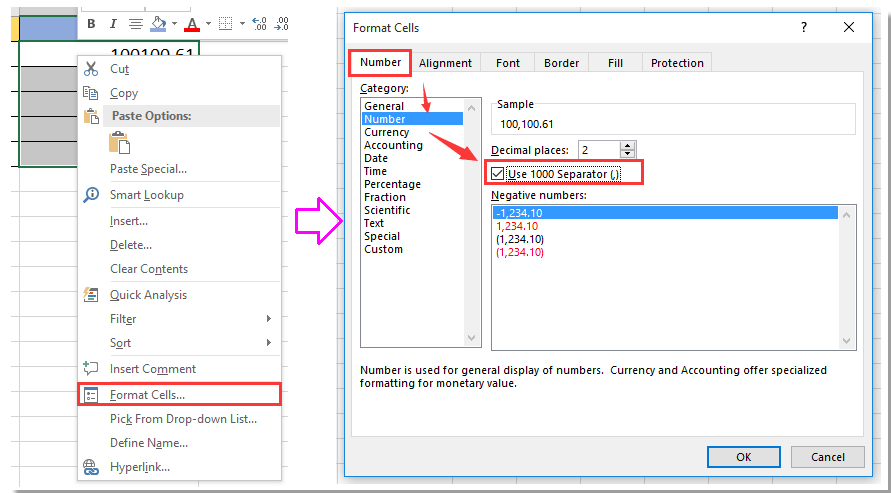
3. klik OK. Evropske številke so bile pretvorjene v ameriško obliko številk. Oglejte si posnetek zaslona:
Nasvet:
1. Poleg zgornje formule lahko s to formulo pretvorite tudi evro številko v ameriško številko:
= NAMESTA (NAMESTA (A2, ".", ""), ",", ".") + 0.
2. V formulah je A2 evro številka, ki jo želite pretvoriti, spremenite jo po potrebi.
3. Ta formula = NUMBERVALUE (A2, ",", ".") V Excelu 2010 ne deluje.
 Pretvorite ameriško obliko številk v evropsko
Pretvorite ameriško obliko številk v evropsko
Če želite pretvoriti ameriški format števil v evropski format številk, potrebujete le en korak:
Izberite prazno celico poleg številke, ki jo želite pretvoriti, na primer B2, vnesite to formulo = NAMESTA (NAMESTA (NADOMESTILA (POPRAVLJENO (D2,2, LAŽNO), ".", "$"), ",", "."), "$", ","), povlecite ročico za polnjenje navzdol po celicah, ki jih potrebuje ta formula. Oglejte si posnetek zaslona:
Hitro in enostavno pretvorite datum v drugo oblikovanje datuma v Excelu
|
| O Uporabi oblikovanje datuma of Kutools za Excel lahko hitro pretvori standardni datum v oblikovanje datuma, kot ga potrebujete, na primer prikaže samo mesec, dan ali leto, obliko datuma v llll-mm-dd, llll.mm.dd itd. kliknite za polno predstavljeno brezplačno pot v 30 dneh! |
 |
| Kutools za Excel: z več kot 300 priročnimi dodatki za Excel lahko brezplačno preizkusite brez omejitev v 30 dneh. |
Najboljša pisarniška orodja za produktivnost
Napolnite svoje Excelove spretnosti s Kutools za Excel in izkusite učinkovitost kot še nikoli prej. Kutools za Excel ponuja več kot 300 naprednih funkcij za povečanje produktivnosti in prihranek časa. Kliknite tukaj, če želite pridobiti funkcijo, ki jo najbolj potrebujete...

Kartica Office prinaša vmesnik z zavihki v Office in poenostavi vaše delo
- Omogočite urejanje in branje z zavihki v Wordu, Excelu, PowerPointu, Publisher, Access, Visio in Project.
- Odprite in ustvarite več dokumentov v novih zavihkih istega okna in ne v novih oknih.
- Poveča vašo produktivnost za 50%in vsak dan zmanjša na stotine klikov miške za vas!
